Comment rooter tout appareil Pixel exécutant Android 10 Q [Pixel 2, Pixel 3 / 3a XL]
Enracinement Du Smartphone / / August 05, 2021
Avec le récent lancement d'Android 10, les développeurs se sont préparés à trouver des moyens de modifier ou de rooter les appareils. De plus, Android 10 apporte des modifications dans les paramètres du système grâce auxquels on peut rooter les appareils. Cependant, heureusement pour nous, les développeurs ont toujours une longueur d'avance et il existe de nombreuses façons dont vous pouvez utiliser pour rooter votre appareil basé sur Android 10. Et dans cet article, nous vous apportons un guide sur comment rooter n'importe quel appareil Pixel exécutant Android 10 Q [Pixel 2, Pixel3 / 3a XL]. En outre, à l'aide de ces méthodes, vous pouvez obtenir un accès root sur n'importe lequel des appareils Pixel, y compris les Pixel 3a et 3a XL récemment lancés.
Si vous débutez dans l'enracinement, vous devez comprendre que pour rooter un appareil, vous devez d'abord déverrouiller le chargeur de démarrage de l'appareil. Ensuite, vous allez de l'avant et installez toute récupération personnalisée telle que TWRP via laquelle vous pouvez rooter votre appareil. Cependant, si vous avez déjà une longueur d'avance et que vous connaissez l'exercice, vous pouvez accéder directement au guide sur la façon de rooter tout appareil Pixel exécutant Android 10 Q. Cependant, il est fortement recommandé de suivre toutes les instructions très attentivement, car Google a modifié certains paramètres système de ses appareils Pixel pour l'enracinement. Alors, sans plus tarder, passons directement à l'article lui-même;
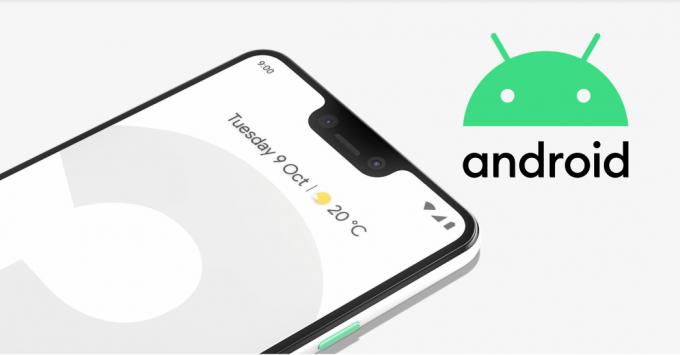
Table des matières
-
1 Comment rooter tout appareil Pixel exécutant Android 10 Q [Pixel 2, Pixel 3 / 3a XL]
- 1.1 Étape 1: déverrouillez le chargeur de démarrage
- 1.2 Étape 2: Téléchargez les images d'usine
- 1.3 Étape 3: Extraire l'image de démarrage
- 1.4 Étape 4: Installez Canary Magisk Manager
- 1.5 Étape 5: changer le canal de mise à jour
- 1.6 Étape 6: Corrigez l'image de démarrage
- 1.7 Étape 7: Installez ADB et Fastboot
- 1.8 Étape 8: déplacer l'image de démarrage corrigée
- 1.9 Étape 9: Démarrez en mode Fastboot
- 1.10 Étape 10: Ouvrez la fenêtre de commande dans le dossier Platform Tools
- 1.11 Étape 11: flasher l'image de démarrage corrigée
Comment rooter tout appareil Pixel exécutant Android 10 Q [Pixel 2, Pixel 3 / 3a XL]
Comme déjà mentionné, Google a modifié certains paramètres système de sa gamme d'appareils Pixel (Pixel 3, 3XL, 3a et 3a XL). Le changement se fait dans les «Partitions logiques» avec la version Android 10 Q. De plus, ces partitions logiques permettent à l'utilisateur d'installer GSI (Generic System Image) sans avoir besoin de déverrouiller le bootloader des appareils Pixel. Tout cela grâce au créateur et manager de Magisk, John Wu, qui a compris cela et a partagé cette connaissance avec le monde. John Wu a réussi à obtenir un accès root sur les appareils Pixel fonctionnant sous Android 10.
Vous trouverez ci-dessous le guide étape par étape sur la façon dont vous pouvez accéder à la racine sur n'importe quel appareil Pixel (Pixel 2, Pixel 3 / 3XL et 3a / 3a XL) fonctionnant sous Android 10;
Étape 1: déverrouillez le chargeur de démarrage
avertissement
Avant de commencer le déverrouillage du bootloader, je vous recommande fortement de créer une sauvegarde de la mémoire de votre appareil et de tous vos fichiers stockés sur votre appareil. Le déverrouillage du chargeur de démarrage effacera toutes les données de votre appareil. De plus, il est conseillé de suivre très attentivement les étapes mentionnées dans cet article pour éviter des dommages permanents ou des briques de votre appareil. En cas de problème, l'auteur ou GetDroidTips n'en sont pas responsables.
Vous pouvez consulter notre guide complet sur la façon de déverrouiller le chargeur de démarrage sur le Pixel 2, 3/3 XL et 3a / 3a XL, en cliquant sur le bouton ci-dessous;
Pixel 2 XLPixel 3 et 3 XLPixel 3a et 3a XLÉtape 2: Téléchargez les images d'usine
Une fois que vous avez suivi les instructions et déverrouillé le chargeur de démarrage de votre appareil respectif, vous devez télécharger les images d'usine de votre appareil basé sur Android 10. De plus, vous devez télécharger les images compatibles avec la version de votre appareil. Téléchargez la dernière version compatible des images d'usine Android 10 Q pour votre appareil Pixel correspondant à partir de la section de téléchargement ci-dessous;
Télécharger
Notez qu'il s'agit de fichiers très volumineux car il contient le système d'exploitation Android 10 Q lui-même. Le téléchargement sur votre appareil peut prendre un certain temps. De plus, pour rooter le Pixel 3, vous n'avez besoin que d'un seul fichier spécifique du package pour terminer le processus.
Étape 3: Extraire l'image de démarrage
- Accédez au dossier téléchargé et extrayez le contenu des images d'usine sur votre PC.

- Notez que vous n'aurez besoin que du fichier avec le nom "image“. Ensuite, vous devez extraire ce fichier dans le même dossier pour obtenir son contenu.
- Vous pouvez ignorer tous les autres fichiers sauf "boot.img“.
- Connectez maintenant votre appareil Pixel au PC via un câble USB.
- Ensuite, transférez le boot.img fichier du PC vers le "Télécharger»Dossier de votre appareil.
Étape 4: Installez Canary Magisk Manager
Vous devez télécharger Canary Magisk Manager pour le Pixel 3 XL plutôt que l'application standard Magisk Manager en raison des problèmes avec les partitions logiques comme expliqué ci-dessus. En outre, vous pouvez télécharger le Canary Magisk Manager à partir de la section de téléchargement ci-dessous;
Télécharger

Une fois l'application téléchargée, ouvrez et installez l'application sur votre appareil. Accordez toutes les autorisations qu'il demande, y compris Chrome.
Étape 5: changer le canal de mise à jour
Maintenant, pour changer le canal de mise à jour, vous devez comprendre qu'il existe deux versions des versions de Canary, l'une est la version standard et l'autre est destinée aux développeurs.
- Ouvert Gestionnaire Magisk et appuyez sur le Menu icône sur la gauche.
- Ensuite aller à Paramètres >> Mettre à jour le canal.
- Il le change en Canari s'il est déjà défini sur la version de débogage.

Étape 6: Corrigez l'image de démarrage
- Accédez à l'écran principal du Gestionnaire Magisk.
- Appuyez sur Installer et frappez le Installer bouton pour faire apparaître nouvel ensemble d'options.
- Dans la liste, appuyez sur le Sélectionner et patcher un fichier option.
- Accordez toutes les autorisations nécessaires en appuyant sur Autoriser.

- Maintenant sous le Gestionnaire de fichiers, allez au Téléchargements dossier dans lequel vous avez copié le boot.img fichier.
- Appuyez sur le boot.img fichier et Magisk Manager commencera à patcher ce fichier.
- Une fois le processus terminé, appuyez sur la flèche de retour pour terminer.

Étape 7: Installez ADB et Fastboot
C'est une étape assez courante pour rooter n'importe quel smartphone. Maintenant que vous avez corrigé le fichier boot.img, vous devez configurer une commande rapide sur votre PC pour le transférer sur la partition de votre smartphone. Téléchargez le package d'outils de la plate-forme SDK de Google pour installer les outils ADB et Fastboot sur votre PC en cliquant sur les boutons ci-dessous;
les fenêtresMacOSÉtape 8: déplacer l'image de démarrage corrigée
Maintenant, vous devez bouger et transférer l'image de démarrage corrigée depuis votre application Magisk Manager sur votre smartphone vers le dossier platform-tools de votre PC. Le fichier sera situé dans le dossier Téléchargements, cependant, le nom sera changé en magisk_patched.img
Étape 9: Démarrez en mode Fastboot
- Appuyez longuement sur Bouton d'alimentation pour éteindre votre téléphone.
- Maintenant, maintenez le Puissance + Baisser le volume jusqu'à ce que le menu Fastboot apparaisse.
- Connectez rapidement votre appareil au PC via un câble USB.
- Laissez le téléphone dans cet état pour la suite du processus.
Étape 10: Ouvrez la fenêtre de commande dans le dossier Platform Tools
- Dirigez-vous vers le outils-plateforme dossier.
- Ouvrez une invite de commande en clic droit + appuyez sur Maj bouton ensemble.

Étape 11: flasher l'image de démarrage corrigée
- Tapez la commande ci-dessous dans l'invite cmd;
démarrage rapide du flash magisk_patched.img - Tapez la commande suivante;
redémarrage rapide - La commande ci-dessus redémarrera automatiquement votre appareil.
- Une fois votre appareil redémarré, vous pouvez vérifier l'état racine de votre appareil en ouvrant l'application Magisk Manager.
- C'est tout!
La source: Hacks de gadgets
Donc, là vous l'avez de mon côté dans ce post. J'espère que vous avez aimé cet article et que vous avez pu rooter votre appareil Pixel sous Android 10 Q. Notez que vous ne devez suivre ce guide que si vous utilisez un appareil Pixel exécutant Android 10 et aucun autre appareil pour éviter les problèmes. Faites-nous savoir dans les commentaires si vous avez réussi à rooter l'appareil Pixel sur Android 10 en utilisant la méthode ci-dessus ou non. Jusqu'au prochain article… Cheers!
Un spécialiste du marketing numérique certifié Six Sigma et Google qui a travaillé en tant qu'analyste pour un grand multinational Un passionné de technologie et d'automobile qui aime écrire, jouer de la guitare, voyager, faire du vélo et se détendre. Entrepreneur et blogueur.
![Comment rooter tout appareil Pixel exécutant Android 10 Q [Pixel 2, Pixel 3 / 3a XL]](/uploads/acceptor/source/93/a9de3cd6-c029-40db-ae9a-5af22db16c6e_200x200__1_.png)

![Télécharger MIUI 11.0.5.0 Russia Stable ROM for Mi 8 Pro UD [V11.0.5.0.PECRUXM]](/f/4b245e988335eb31ef7450fbb33577ba.jpg?width=288&height=384)
